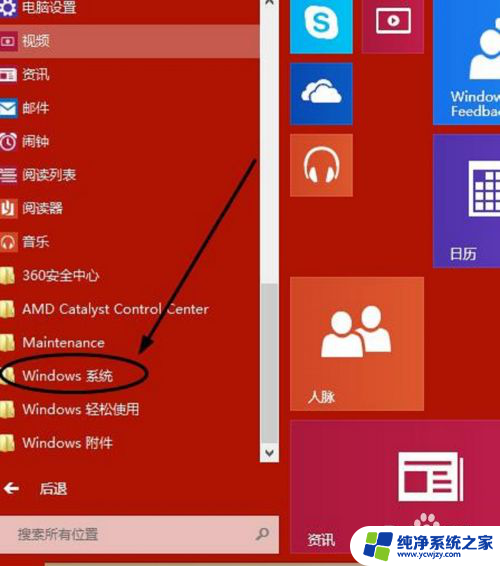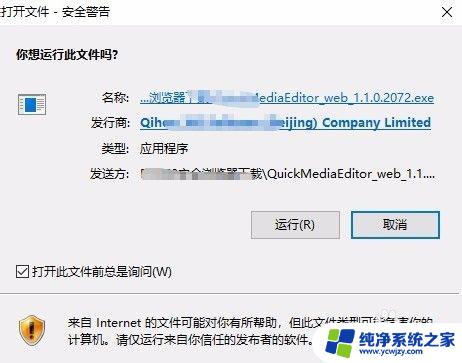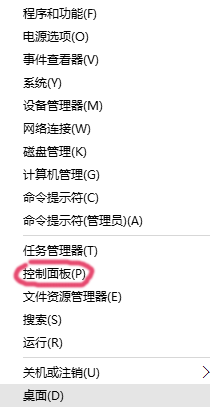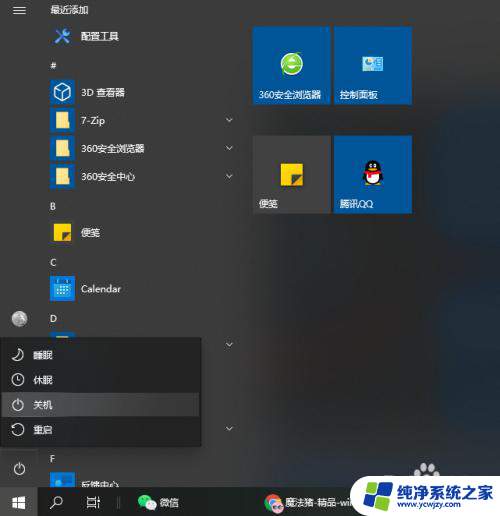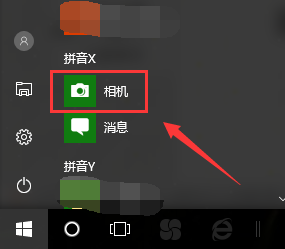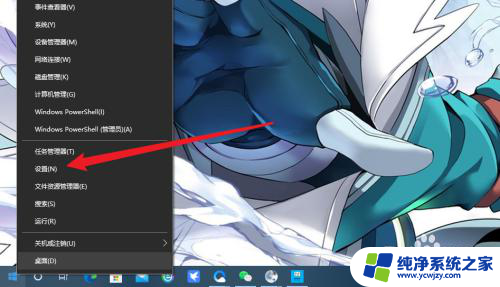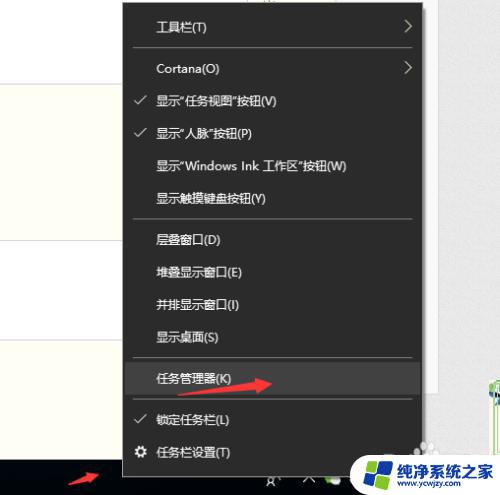电脑如何打开安全软件 win10如何开启Windows Defender自带安全软件
更新时间:2023-11-10 10:00:49作者:yang
电脑如何打开安全软件,在如今信息时代的浪潮下,电脑安全问题日益引起人们的关注,随着互联网的普及,网络安全威胁也日益严峻。为了保护个人信息的安全,我们需要运行一款可靠的安全软件。而在Win10操作系统中,Windows Defender自带安全软件的开启方式成为了用户关注的焦点。在本文中我们将探讨如何打开安全软件以及Win10系统中开启Windows Defender自带安全软件的方法,以助于用户提升电脑的安全性。
方法如下:
1.在开始菜单进入设置页面
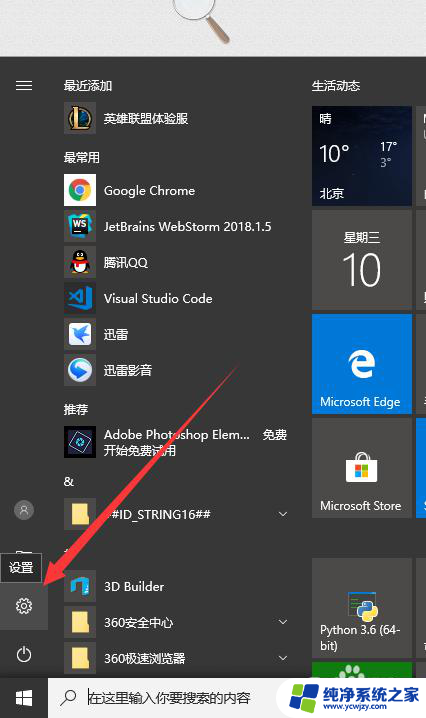
2.点击"更新与安全"
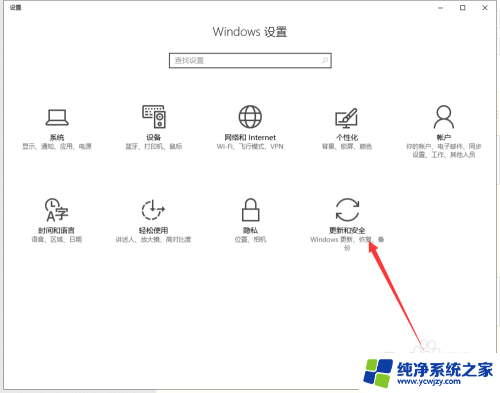
3.点击"Windows defender"
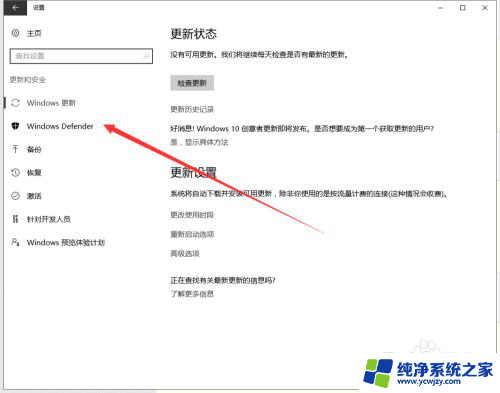
4.把"有限的定期扫描"打开
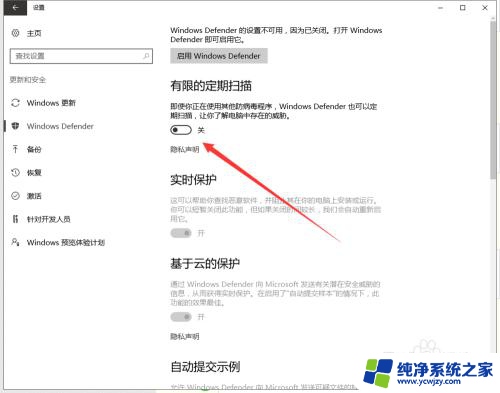
5.点击"打开Windows defender"
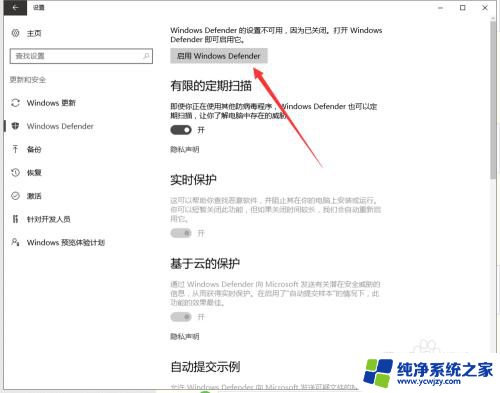
6.打开了Windows defender窗口,可以手动控制扫描
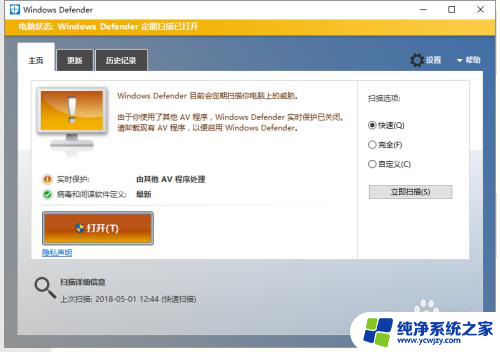
7.如果安装了其它病毒防护程序,则不能打开Windows defender的,需要卸载第三方的才能打开。
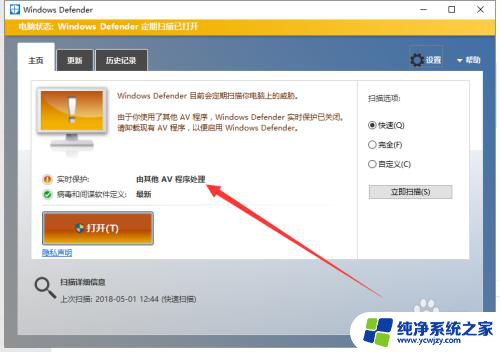
以上就是电脑如何打开安全软件的全部内容,如果您遇到了这种情况,可以按照小编的方法来解决,希望这能帮到您。